
Uno degli elementi che non possono mancare nel nostro computer è un visualizzatore di foto. È normale che il nostro disco rigido memorizzi un gran numero di fotografie, quindi avere un programma in cui è possibile visualizzarle comodamente, organizzarle e persino essere in grado di apportare alcune modifiche può essere essenziale. Per questo possiamo usare uno strumento come FastStone Image Viewer , un visualizzatore completo con il quale avremo anche strumenti per ridimensionare, modificare e ridurre il rumore nelle foto.
Stiamo parlando di a visualizzatore di foto multiformato con che possiamo eseguire più azioni rispetto alla semplice visualizzazione della nostra raccolta di foto. Con esso possiamo convertire immagini, modificarle, ridimensionarle, ecc. Tutto questo da un'applicazione che afferma di essere gratuita e ha anche una versione portatile, quindi non sarà necessario installarla sul nostro computer e possiamo eseguirla da qualsiasi dispositivo di archiviazione esterno. Se lo desideriamo, sarà possibile installarlo anche sull'hard disk. In entrambi i casi godremo delle stesse funzioni.
Se non abbiamo ancora FastStone Image Viewer, possiamo scaricalo gratuitamente dal sito web dello sviluppatore . Una volta che lo avremo, vedremo come eseguire tre delle sue funzionalità chiave come il ridimensionamento delle foto, la modifica del colore di qualsiasi immagine e l'applicazione della riduzione del rumore.
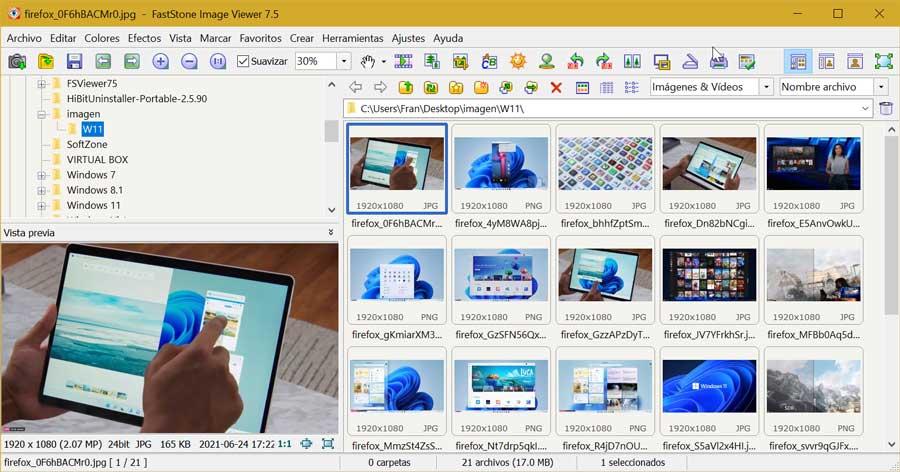
La sua interfaccia è molto visiva, completamente in spagnolo, anche se un po' sovraccarica di pulsanti, cosa che può sopraffare gli utenti più inesperti. Per iniziare, dobbiamo guardare in alto a sinistra da dove possiamo navigare attraverso un menu a forma di albero attraverso tutte le cartelle del nostro disco. Quando selezioniamo una cartella che contiene immagini, le vedremo sul lato destro dello schermo. Da lì possiamo iniziare a lavorare con loro.
Ridimensiona le foto in FastStone Image Viewer
Una delle funzioni chiave di questo completo visualizzatore di immagini è la possibilità di ridimensionare le immagini, o cosa è lo stesso, cambiare la dimensione di ognuna di esse. Per fare ciò, quello che faremo è selezionare una foto e fare doppio clic su di essa in modo che venga visualizzata a schermo intero. Successivamente portiamo il cursore sul lato sinistro dello schermo, che farà apparire un menu completo sotto forma di colonna, pieno di più opzioni.
Qui ci concentreremo sul sezione "Ridimensiona / Campione", cui possiamo accedere anche premendo la scorciatoia da tastiera “Ctrl + R”. Questo farà apparire una nuova finestra. In esso troveremo la possibilità di ridimensionare la nostra immagine per pixel, per percentuale o per dimensione di stampa. In quest'ultima opzione possiamo scegliere che la misura sia in pollici, centimetri o millimetri, così come la sua risoluzione DPI (punti per pollice).
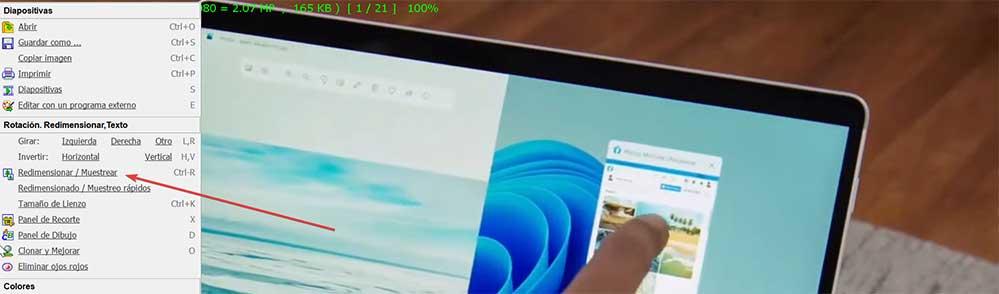
Appena sotto possiamo trovare una casella contrassegnata con "Mantieni proporzione". Ciò significa che quando le proporzioni sono selezionate, verranno sempre mantenute tra l'altezza e la larghezza. Quando si modifica un valore, l'altro verrà modificato automaticamente in modo che la proporzione dell'immagine non vada mai persa, quindi ci assicuriamo che non possa essere deformata. Nel caso in cui ciò non ci interessi, possiamo deselezionare la casella e in questo caso possiamo modificare liberamente sia la larghezza che l'altezza senza tener conto della proporzione dell'immagine.
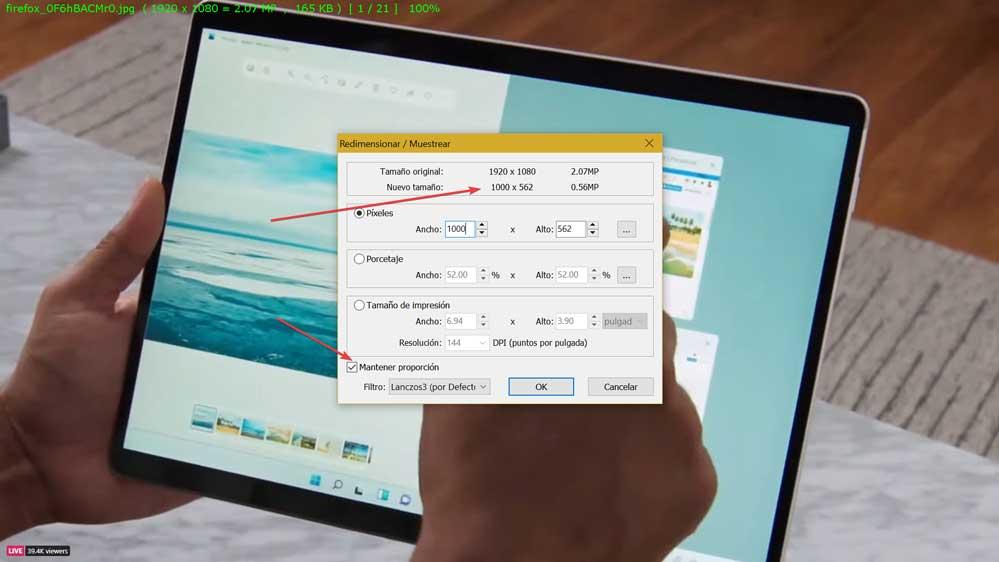
Man mano che cambiamo la dimensione della foto, nella parte superiore potremo vedere quale era la dimensione originale in pixel. Alla sua destra possiamo vedere la sua risoluzione in megapixel. Appena sotto vedremo la nuova dimensione che apparirà sempre in pixel, anche se l'abbiamo modificata per percentuale o per dimensione di stampa, insieme alla sua nuova risoluzione in megapixel.
Una volta terminato, fare clic su "OK" per ridimensionare l'immagine alla nuova dimensione che abbiamo scelto, che apparirà immediatamente riflessa.
Modifica il colore di qualsiasi immagine
Un'altra opzione che possiamo fare con FastStone Image Viewer è la possibilità di modificare il colore di qualsiasi fotografia. In questo modo, possiamo regolarne l'intensità (saturazione) e la tonalità (temperatura) o ricolorarlo. Possiamo anche applicare diversi effetti di colore all'immagine. Per fare ciò, facciamo doppio clic sull'immagine desiderata per visualizzarla a schermo intero. Passiamo il mouse lungo la sinistra bordo e all'interno del menu clicchiamo su “Regola i colori” oppure premiamo direttamente la scorciatoia da tastiera “Ctrl + E”.
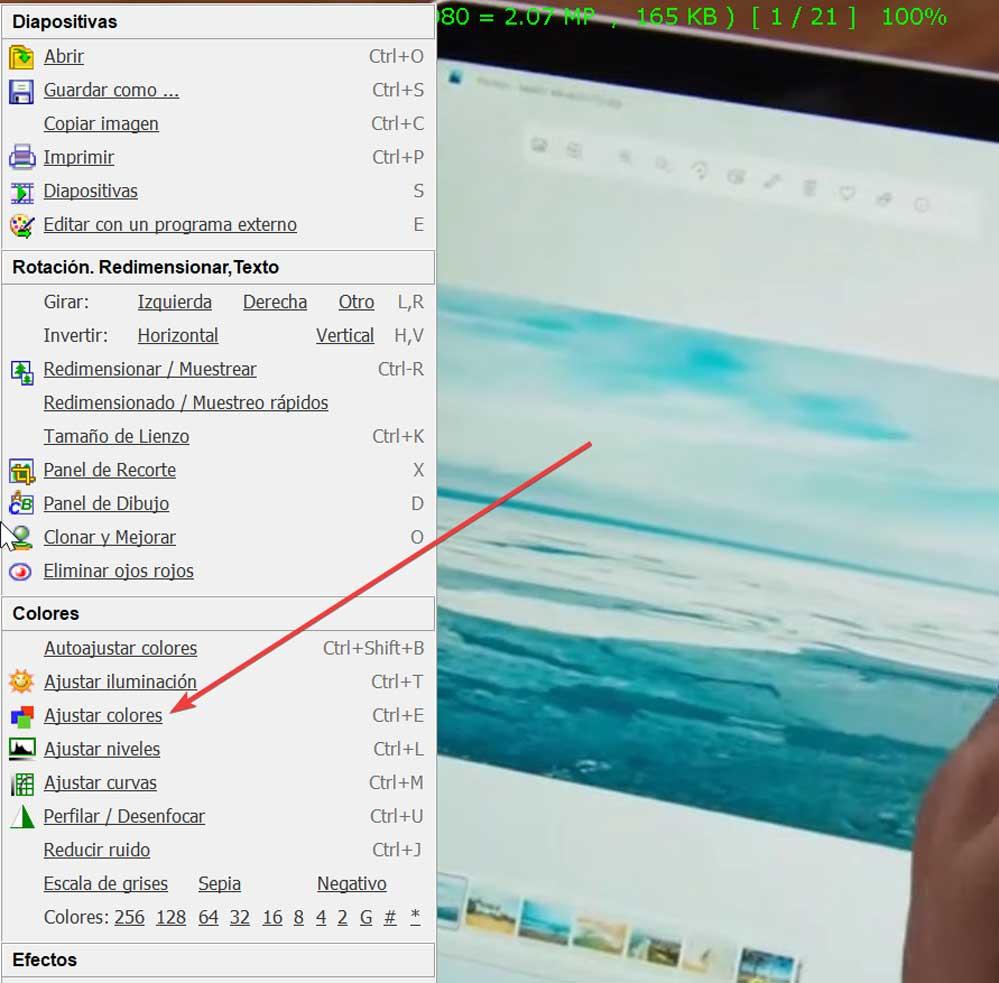
Questo farà apparire una nuova finestra dove i valori da modificare sono mostrati in basso. Troviamo tre colonne. La prima colonna ci permette di modificare la “Luminosità”, il “Contrasto” e la “Gamma”. Nella seconda possiamo modificare il “Rosso”, “Verde” e “Blu”, mentre nella terza possiamo modificare sia il “Tono” che la “Saturazione”. In caso di errore, possiamo sempre fare clic sul pulsante "Ripristina" per cancellare tutte le modifiche e ricominciare.
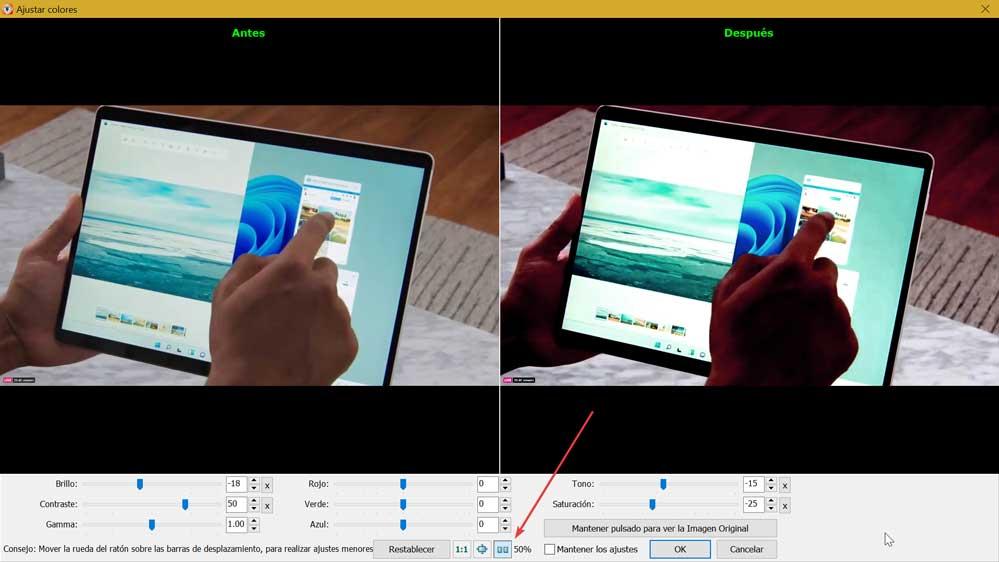
Accanto al pulsante Reimposta troviamo un piccolo pulsante a forma di due finestre, che ci permetterà di dividere lo schermo in due . Sul lato sinistro apparirà l'immagine con il colore originale (Prima) e sul lato destro ci mostrerà le modifiche che apportiamo man mano che vengono prodotte (Dopo).
Una volta terminata la modifica dei parametri desiderati, è sufficiente fare clic sul pulsante OK per accettare e salvare le modifiche.
Riduci il rumore in una foto
La possibilità di ridurre il rumore in qualsiasi fotografia è un'altra delle possibilità di questo visualizzatore gratuito. Stiamo parlando del rumore di un'immagine quando ha grani irregolari che rende la nostra foto con una certa mancanza di qualità. Questo mostra pixel molto nitidi che possono rovinare il risultato. Questo rumore appare, ad esempio, quando utilizziamo lo zoom digitale della nostra fotocamera mobile o quando scattiamo con un valore ISO elevato.
Per risolverlo, dobbiamo fare doppio clic sull'immagine in modo che appaia a schermo intero. Passiamo il puntatore del mouse sulla parte sinistra per visualizzare il menu laterale in cui dobbiamo selezionare l'opzione "Riduci rumore" o utilizzare la scorciatoia da tastiera "Ctrl + J".
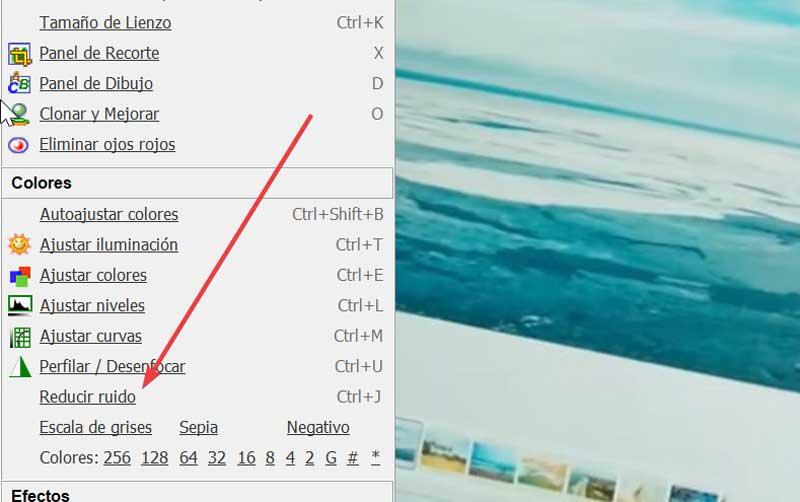
Questo farà apparire una finestra dove possiamo variare i parametri “Luminanza”, “Dettaglio” e “Crominanza”. Sulla sinistra vediamo parti dell'immagine con zoom che possiamo spostare dal quadratino a destra dove indica Navigatore, così da poter osservare nel dettaglio le correzioni che stiamo apportando.
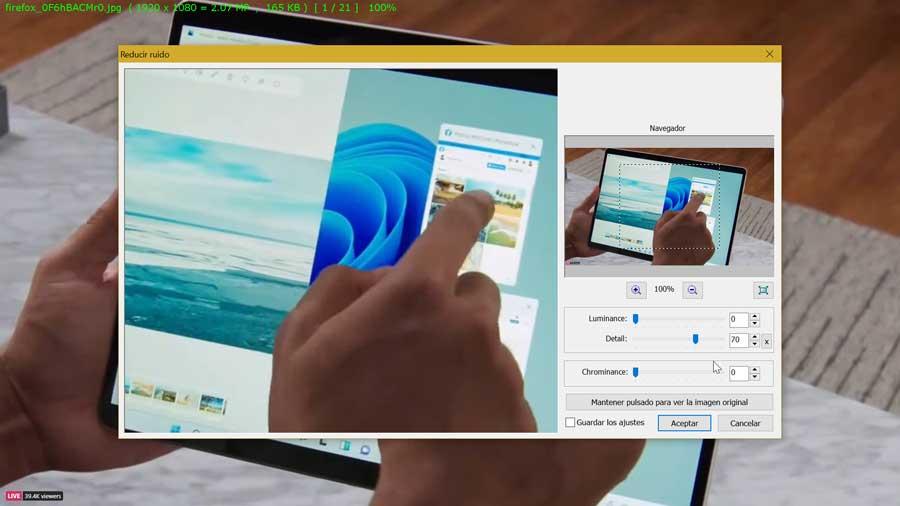
Una volta terminato, possiamo selezionare la casella Salva impostazioni. Infine, clicca sul pulsante “OK” per confermare le modifiche apportate che verranno eseguite automaticamente.
